设置同步
设置同步可让您跨计算机共享 Visual Studio Code 配置,例如设置、键盘快捷方式和已安装的扩展,从而始终使用您喜欢的设置进行工作。
注意:VS Code 不会与远程窗口同步您的扩展,例如当您连接到 SSH、开发容器 (devcontainer) 或 WSL 时。
开启设置同步
您可以通过“活动栏”底部的“管理”齿轮菜单或“账户”菜单中的“备份和同步设置...”条目来开启设置同步。
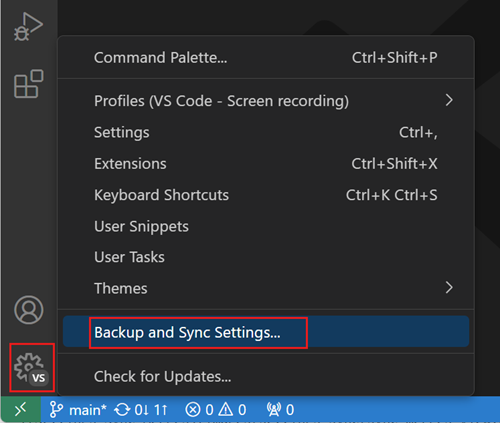
要使用同步设置,您需要登录并选择要同步的设置。当前,设置同步支持以下设置
- 设置
- 键盘快捷键
- 用户代码片段
- 用户任务
- UI 状态
- 扩展
- 配置文件
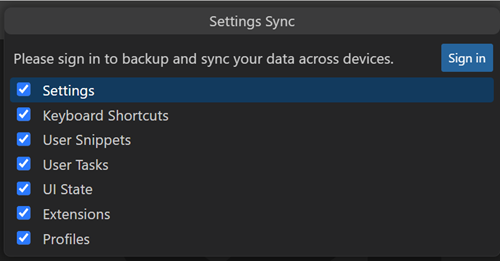
当您选择“登录”按钮时,您可以选择使用您的 Microsoft 或 GitHub 账户登录。
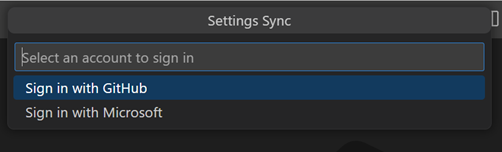
做出此选择后,浏览器将打开,以便您可以登录到您的 Microsoft 或 GitHub 账户。如果您选择 Microsoft 账户,可以使用个人账户(如 Outlook 账户)或 Azure 账户,您还可以将 GitHub 账户关联到新的或现有的 Microsoft 账户。
登录后,设置同步将开启,并在后台继续自动同步您的偏好设置。
合并或替换
如果您已从一台计算机同步,并且正在从另一台计算机开启同步,则会显示以下“合并或替换”对话框。
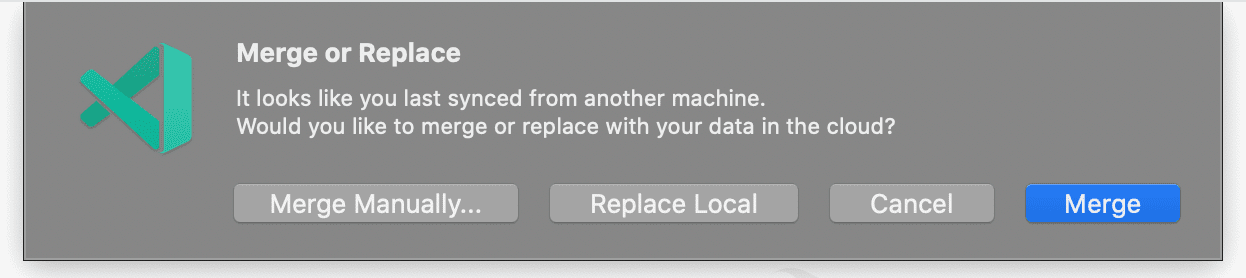
- 合并:选择此选项会将本地设置与云中的远程设置合并。
- 替换本地:选择此选项会将云中的远程设置覆盖本地设置。
- 手动合并...:选择此选项将打开“合并”视图,您可以在其中逐个合并偏好设置。
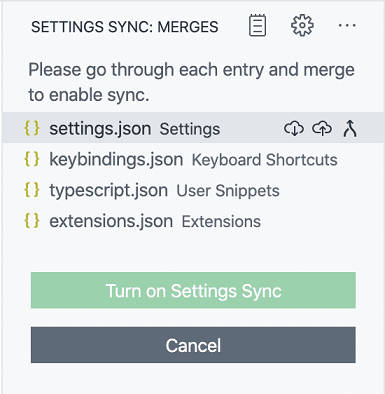
配置同步数据
机器设置(具有 machine 或 machine-overridable 范围)默认不同步,因为它们的值特定于给定机器。您也可以从“设置”编辑器或使用设置 settingsSync.ignoredSettings 添加或删除您想要包含在此列表中的设置。
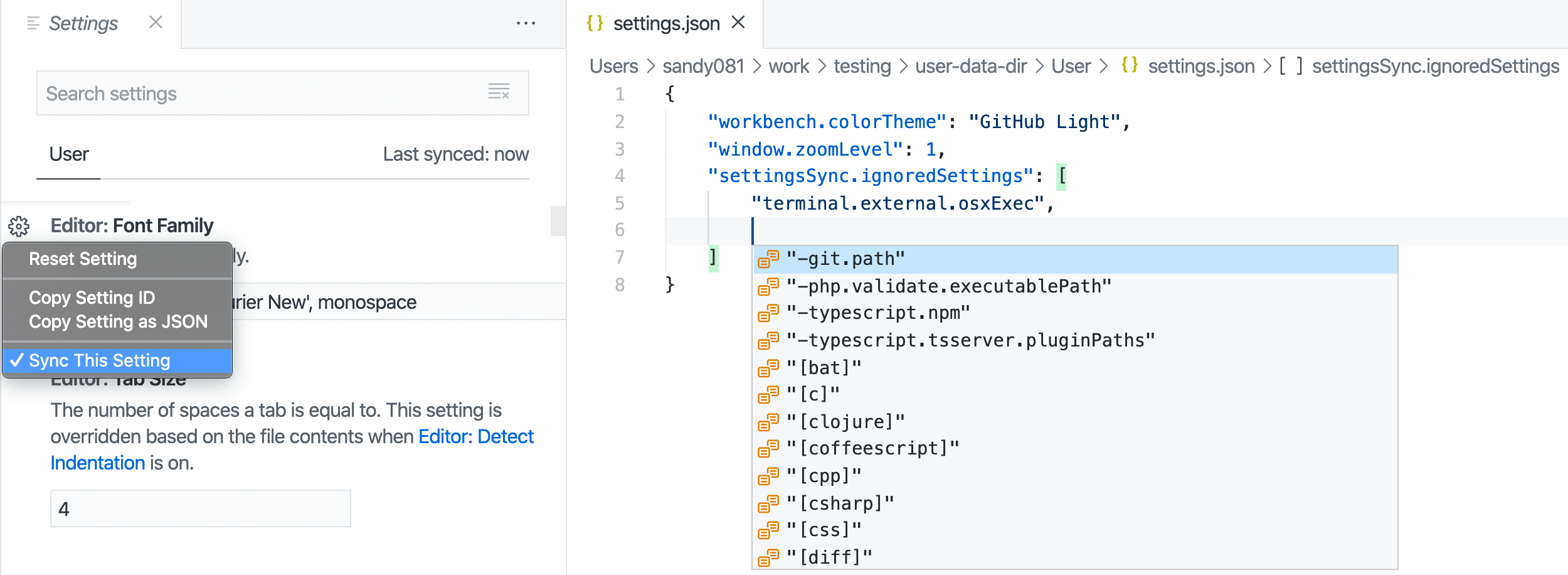
键盘快捷方式默认按平台同步。如果您的键盘快捷方式与平台无关,您可以通过禁用设置 settingsSync.keybindingsPerPlatform 来跨平台同步它们。
所有内置和已安装的扩展都会与其全局启用状态一起同步。您可以从“扩展”视图(⇧⌘X (Windows, Linux Ctrl+Shift+X))或使用设置 settingsSync.ignoredExtensions 跳过同步某个扩展。
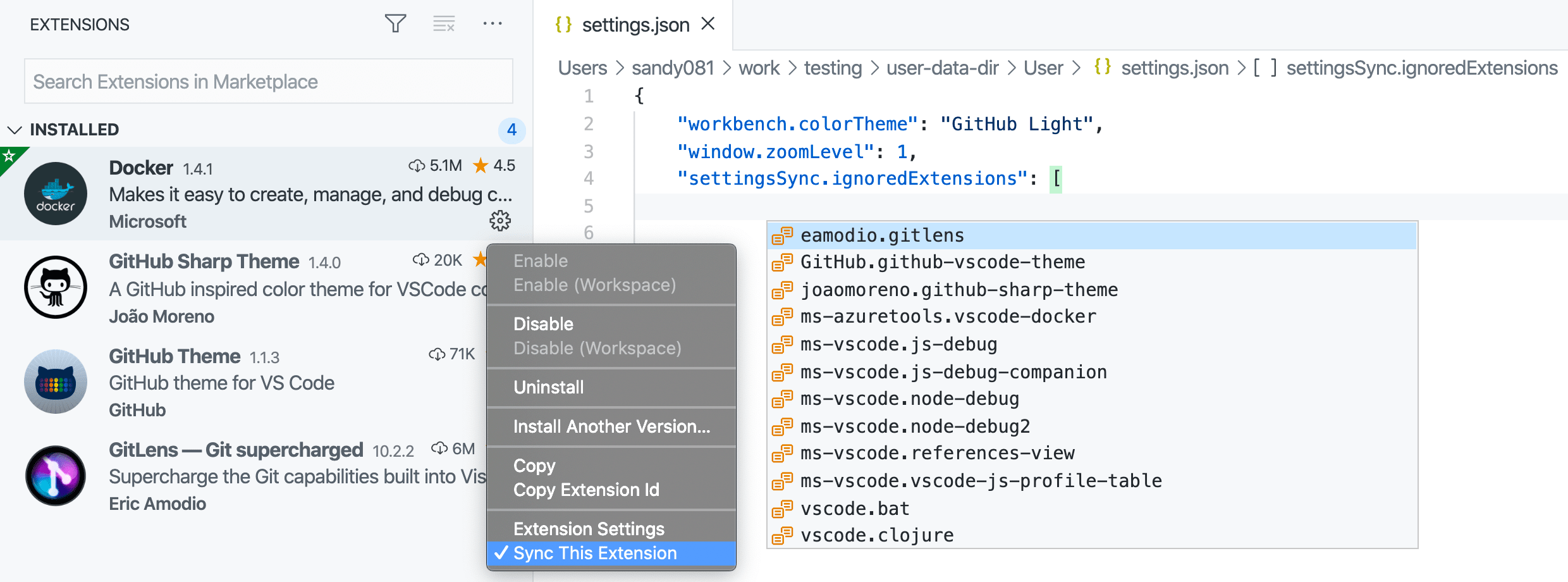
当前正在同步以下 UI 状态
- 显示语言
- 活动栏条目
- 面板条目
- 视图布局和可见性
- 最近使用的命令
- 不再显示通知
您始终可以通过“设置同步:配置”命令,或通过打开“管理”齿轮菜单,选择“设置同步已开启”,然后选择“设置同步:配置”来更改同步的内容。
冲突
在多台计算机之间同步设置时,有时可能会发生冲突。当首次设置跨计算机同步或在计算机离线时设置发生更改时,可能会发生冲突。发生冲突时,您将看到以下选项
- 接受本地:选择此选项将用您的本地设置覆盖云中的远程设置。
- 接受远程:选择此选项将用云中的远程设置覆盖本地设置。
- 显示冲突:选择此项将显示一个类似于源代码管理差异编辑器的 diff 编辑器,您可以在其中预览本地和远程设置,并选择接受本地或远程,或手动解决本地设置文件中的更改,然后接受本地文件。
切换账户
如果您想将数据同步到不同的账户,可以关闭设置同步,然后使用不同的账户重新开启。关闭同步的命令是“设置同步:关闭”。
同步稳定版与 Insiders 版本
默认情况下,VS Code 稳定版和Insiders 构建使用不同的设置同步服务,因此不共享设置。您可以通过在开启设置同步时选择稳定版同步服务来与稳定版同步 Insiders 版本。此选项仅在 VS Code Insiders 中可用。

注意:由于 Insiders 构建比稳定版更新,同步它们有时会导致数据不兼容。在这种情况下,设置同步将在稳定版上自动禁用,以防止数据不一致。一旦发布了新版本的稳定版,您就可以升级您的稳定版客户端并开启同步以继续同步。
恢复数据
VS Code 在同步时始终会存储您偏好设置的本地和远程备份,并提供视图供您访问。万一出现问题,您可以从这些视图中恢复您的数据。
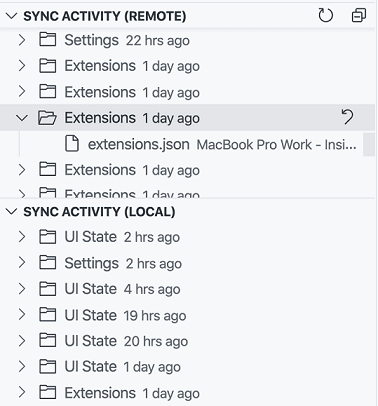
您可以使用命令面板中的“设置同步:显示已同步数据”命令打开这些视图。本地同步活动视图默认隐藏,您可以使用“设置同步”视图溢出操作下的“视图”子菜单启用它。
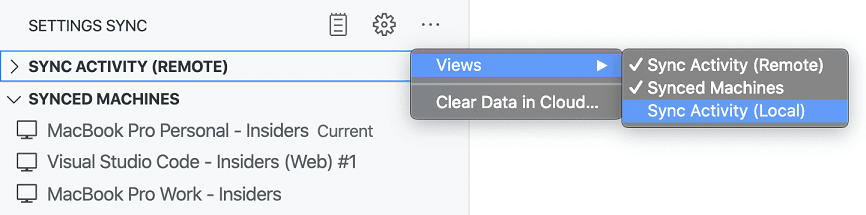
可以通过“设置同步:打开本地备份文件夹”命令访问磁盘上的本地备份文件夹。该文件夹按偏好设置类型组织,并包含 JSON 文件的版本,文件名包含备份发生的时间戳。
注意:本地备份将在 30 天后自动删除。对于远程备份,每个独立资源(设置、扩展等)将保留最新的 20 个版本。
已同步的计算机
VS Code 会跟踪同步您偏好设置的计算机,并提供一个视图供您访问它们。每台计算机都将根据 VS Code 的类型(Insiders 或稳定版)及其所在平台获得一个默认名称。您始终可以使用视图中机器条目上的编辑操作来更新机器名称。您还可以使用视图中机器条目上的“关闭设置同步”上下文菜单操作来禁用另一台计算机上的同步。
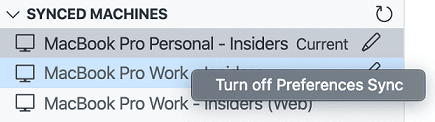
您可以使用命令面板中的“设置同步:显示已同步数据”命令打开此视图。
扩展作者
如果您是扩展作者,则应确保您的扩展在用户启用设置同步时行为正常。例如,您可能不希望您的扩展在多台计算机上显示相同的已忽略通知或欢迎页面。
在计算机之间同步用户全局状态
如果您的扩展需要在不同计算机之间保留某些用户状态,请使用 vscode.ExtensionContext.globalState.setKeysForSync 将状态提供给设置同步。跨计算机共享 UI 已忽略或已查看标志等状态可以提供更好的用户体验。
在“扩展功能”主题的数据存储部分有一个使用 setKeysforSync 的示例。
报告问题
可以在“日志 (设置同步)”输出视图中监视设置同步活动。如果您遇到设置同步问题,请在创建问题时包含此日志。如果问题与身份验证有关,还请包含“账户”输出视图中的日志。
如何删除我的数据?
如果您想从我们的服务器中删除所有数据,只需通过“管理”齿轮菜单下的“设置同步已开启”菜单关闭同步,然后勾选清除所有云数据的复选框。如果您选择重新启用同步,则就像首次登录一样。
后续步骤
- 用户和工作区设置 - 了解如何通过用户和工作区设置将 VS Code 配置为符合您的偏好。
常见问题
VS Code 设置同步与设置同步扩展相同吗?
否,Shan Khan 的设置同步扩展使用 GitHub 上的私有 Gist 在不同计算机之间共享您的 VS Code 设置,与 VS Code 设置同步无关。
我可以使用哪种类型的账户登录设置同步?
VS Code 设置同步支持使用 Microsoft 账户(例如 Outlook 或 Azure 账户)或 GitHub 账户登录。不支持使用 GitHub Enterprise 账户登录。将来可能会支持其他身份验证提供商,您可以在问题 #88309 中查看提议的身份验证提供商 API。
注意:VS Code 设置同步目前不支持使用您的Microsoft 主权云账户。如果您对此有需求,请在此 GitHub 问题中告知我们您希望使用哪种类型的 Microsoft 主权云。
我可以使用不同的后端或服务进行设置同步吗?
设置同步使用专用服务来存储设置并协调更新。将来可能会公开服务提供商 API,以允许自定义设置同步后端。
故障排除密钥链问题
注意:本节适用于 VS Code 版本1.80 及更高版本。在 1.80 版本中,由于 keytar 已存档,我们改用了 Electron 的safeStorage API。
注意:在此文档中,keychain、keyring、wallet、credential store 是同义词。
设置同步使用 OS 密钥链进行加密来持久化身份验证信息。在某些情况下,如果密钥链配置错误或环境未被识别,使用密钥链可能会失败。
为了帮助诊断问题,您可以使用以下标志重新启动 VS Code 来生成详细日志
code --verbose --vmodule="*/components/os_crypt/*=1"
Windows & macOS
目前,Windows 或 macOS 上没有已知的配置问题,但是,如果您怀疑有问题,可以在 VS Code 上提交问题并附上上述详细日志。这对于我们支持其他桌面配置非常重要。
Linux
在上述命令生成的日志顶部附近,您会看到类似以下内容的输出
[9699:0626/093542.027629:VERBOSE1:key_storage_util_linux.cc(54)] Password storage detected desktop environment: GNOME
[9699:0626/093542.027660:VERBOSE1:key_storage_linux.cc(122)] Selected backend for OSCrypt: GNOME_LIBSECRET
我们依赖 Chromium 的 oscrypt 模块来发现和存储加密密钥信息到 keyring 中。Chromium 支持多种不同的桌面环境。下面介绍了一些流行的桌面环境以及当 keyring 配置不当时可能有助于解决问题的故障排除步骤。
GNOME 或 UNITY (或类似)
如果您看到的错误是“Cannot create an item in a locked collection”(无法在锁定的集合中创建项目),那么很可能是您的 keyring 的Login keyring 已锁定。您应该启动您的操作系统的 keyring(Seahorse 是常用的 keyring GUI)并确保默认 keyring(通常称为Login keyring)已解锁。此 keyring 需要在您登录系统时解锁。
KDE
KDE 6 尚未被 Visual Studio Code 完全支持。作为一种解决方法:最新的 kwallet6 也可以作为 kwallet5 访问,因此您可以通过如下配置 keyring 以与 VS Code 配合使用中所述,将密码存储设置为
kwallet5来强制其使用 kwallet5。
您的钱包(又名 keyring)可能已关闭。如果您打开KWalletManager,可以看到默认的kdewallet是否已关闭,如果已关闭,请确保将其打开。
如果您使用的是 KDE5 或更高版本,并且在连接到kwallet5时遇到问题(例如,在问题 #189672 中提到的非官方 VS Code Flatpak 用户),您可以尝试配置 keyring使用gnome-libsecret,这将使用Secret Service API与任何有效的 keyring 进行通信。kwallet5实现了 Secret Service API,可以通过此方法访问。
如果您仍然遇到连接到kwallet5的问题,一些用户报告说授予特定的 D-Bus 服务权限是一种可行的解决方案。
flatpak override --user --talk-name=org.kde.kwalletd5 --talk-name=org.freedesktop.secrets com.visualstudio.code
其他 Linux 桌面环境
首先,如果您的桌面环境未被检测到,您可以在 VS Code 上打开一个问题并附上上述详细日志。这对于我们支持其他桌面配置非常重要。
(推荐) 配置 keyring 以与 VS Code 配合使用
您可以通过传递password-store标志来手动告诉 VS Code 使用哪个 keyring。我们推荐的配置是首先安装gnome-keyring(如果尚未安装),然后使用code --password-store="gnome-libsecret"启动 VS Code。
如果此解决方案对您有效,您可以通过打开命令面板(⇧⌘P (Windows, Linux Ctrl+Shift+P))并运行“首选项:配置运行时参数”命令来持久化password-store的值。这将打开argv.json文件,您可以在其中添加设置"password-store":"gnome-libsecret"。
如果您想尝试使用不同的 keyring 而不是gnome-keyring,这里是password-store的所有可能值
kwallet5:用于kwalletmanager5。gnome-libsecret:用于任何实现Secret Service API的软件包(例如gnome-keyring、kwallet5、KeepassXC)。- (不推荐)
kwallet:用于旧版本的kwallet。 - (不推荐)
basic:有关更多详细信息,请参阅下面的基本文本加密部分。
如果您的密码存储未自动检测到,请查看问题#187338中是否提及了您的设置。如果未提及,请随时在此处添加您的设置,或者如果您认为您的问题与自动密码存储检测无关,请在 VS Code 上打开一个问题并附上详细日志。
(不推荐) 配置基本文本加密
我们依赖 Chromium 的 oscrypt 模块来发现和存储加密密钥信息到 keyring 中。Chromium 提供了一个选择加入的回退加密策略,该策略使用基于 Chromium 源代码中硬编码字符串的内存中密钥。因此,这种回退策略充其量只是混淆,并且仅应在您接受任何系统进程理论上都可以解密您存储的秘密的风险时使用。
如果您接受此风险,可以通过打开命令面板(⇧⌘P (Windows, Linux Ctrl+Shift+P))并运行“首选项:配置运行时参数”命令,将password-store设置为basic。这将打开argv.json文件,您可以在其中添加设置"password-store":"basic"。
我可以在 VS Code 稳定版和 Insiders 版本之间共享设置吗?
是。有关更多信息,请参阅同步稳定版与 Insiders 版本部分。
请注意,由于 Insiders 构建比稳定版更新,这有时可能导致数据不兼容。在这种情况下,设置同步将在稳定版上自动禁用,以防止数据不一致。一旦发布了新版本的稳定版,您就可以升级您的客户端并开启设置同步以继续同步。